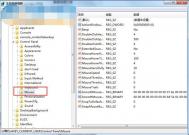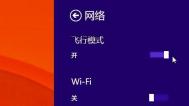win7任务栏变宽的解决方法
最近有用户反映自己的win7电脑打开时,下面的任务栏突然变宽了,比原先的两倍还要宽,自己根本就没有设置改动过任何数据,虽然并没有影响我们观看视频或是查看网页,但是总归看着不习惯且影响美观。如果因为这样的原因就去重装系统,不免太麻烦而且浪费金钱。有没有什么简单的方法能够将任务栏复原呢?下面图老师小编就为大家分享Win7系统任务栏变宽的解决方法。这个方法不需要下载任何帮助软件也不需要浪费大量时间,赶紧和图老师小编一起看看吧。
win7任务栏变宽的解决方法如下
(本文来源于图老师网站,更多请访问http://m.tulaoshi.com)1、右键任务栏,取消锁定任务栏,才可以设置。
2、将鼠标悬停在桌面和任务栏衔接处,鼠标就会变成双箭头。

3、此时使用鼠标左键点击接缝处不松手,同时将鼠标向下拽。

4、满意后再松手,任务栏就会恢复变窄了
5、为了防止误操作导致任务栏再变样,点选锁定任务栏,就不会变宽了。
通过上述方法就能锁定任务栏的大小,以后就再也不会出现上述情况了,我们也不需要在纠结任务栏变宽的原因了,只需要几步操作,就能实现复原,有需要的以后赶紧试试啊。
Win7还原数据文件
在电脑的使用中,由于误删或者磁盘出现问题,造成文件丢失的情况很常见。如果之前对文件进行过备份,就可以通过还原数据文件的方式来恢复文件。
1.在备份和还原的窗口,点击还原我的文件。

2.打开还原文件向导后,提示选择要还原的备份类型。选中文件来自较旧备份,单击下一步。
3.选择一个日期制作的备份,单击下一步。
4.进入下一步骤后,单击浏览文件添加所需要还原的文件。
5.在弹出的对话框中找到要还原的文件,再单击添加文件返回。
6.返回还原文件后,也可单击浏览文件夹添加所需还原的文件夹,并单击下一步。
tuLaoShi.com 7.为了方便使用,还原目标路径的位置可以选择在原始位置,单击还原。
8.接着向导会从备份中将选中的文件还原到指定的位置中,单击完成,就结束了还原文件的操作。
win7系统网络禁用造成无法上网的解决方法
现在的网络、计算机越来越流行普遍,如今的年轻人,根本就没办法摆脱手机电脑。而且现在的无线网络又如此方便,我们不需要在拖着一根线跑到空调房里,所以无线几乎是现在所以年轻人办公、学习、娱乐都无法缺少的事物。只要有笔记本、手机在,无线就在。但是最近有用户反映电脑连接无线时发现右下角的网络连接图标多了一个红色打叉,表示无法连接网络,这对于依赖电脑办公、娱乐的用户来说,不能忍啊。今天图老师小编就为大家解决这个天大的问题。
1、点击左下角的开始菜单,选择控制面板;

2、选择网络和Internet选项;
(本文来源于图老师网站,更多请访问http://m.tulaoshi.com)
3、在打开的界面中点击网络和共享中心;

4、此时会打开如下界面,在左边目录中,选择更改适配器设置选项;

5、找到本地连接的图标,此时我们可以看到本地连接显示为已禁用的状态,所以会出现网络连不上等一系列网络问题,选择本地连接使用鼠标右键后选择启用即可让网络恢复启用。

用了图老师小编的方法。是不是有效果了呢?网络连接禁用是迫在眉睫的大事,那学习一个简单的解决方法又何尝不是有必要的呢?